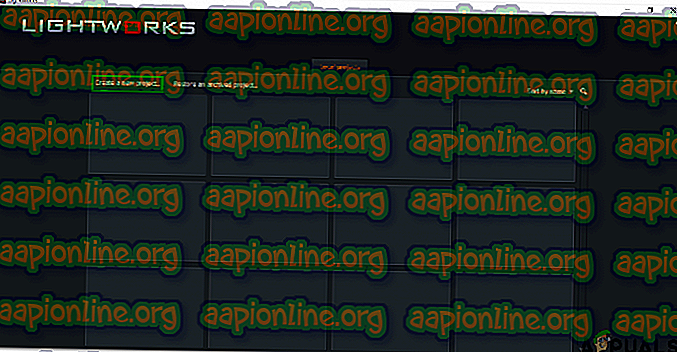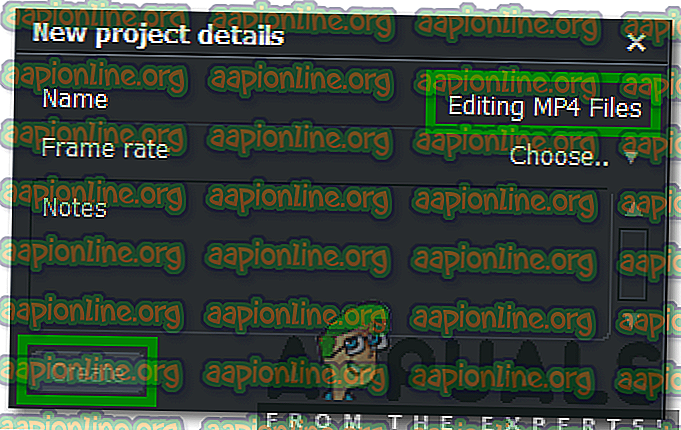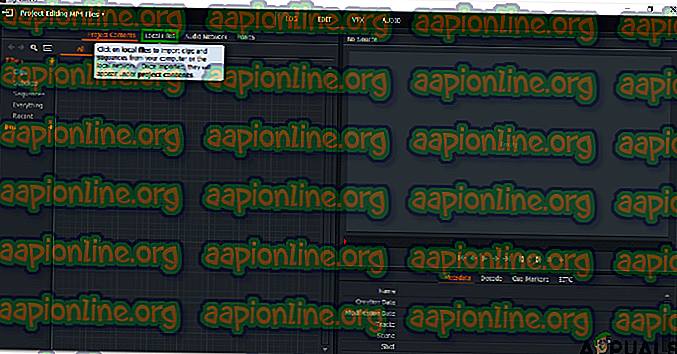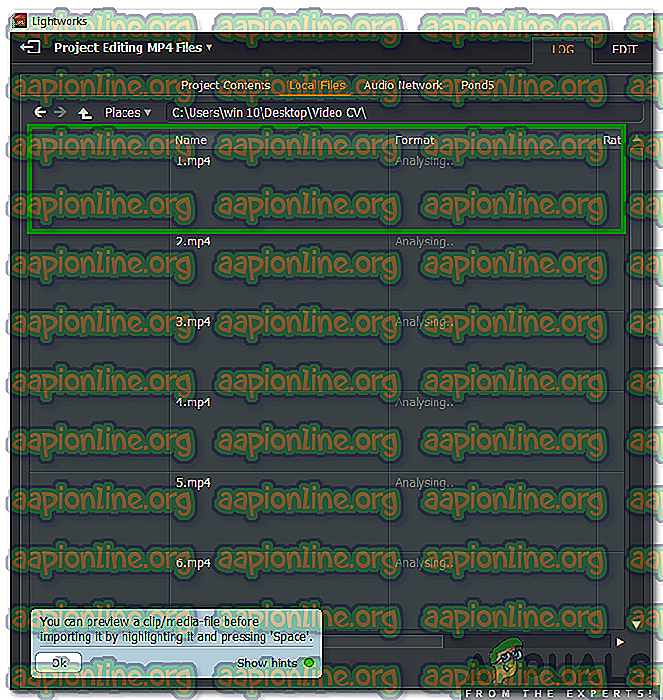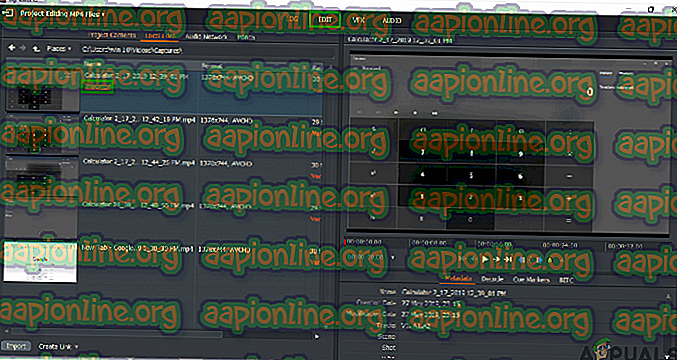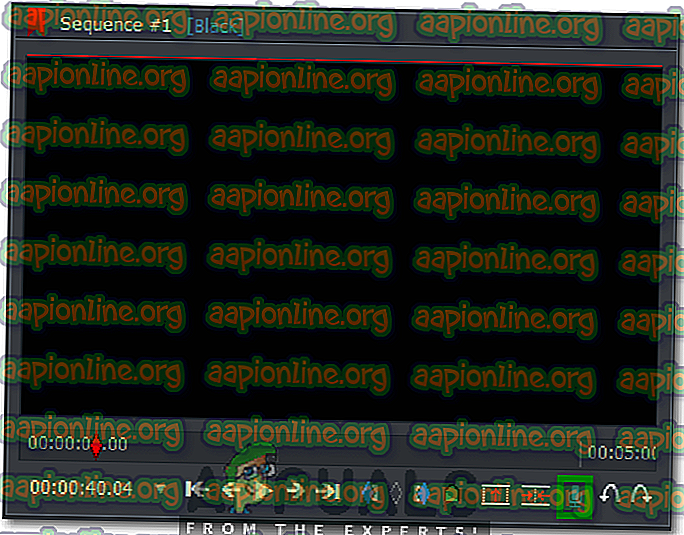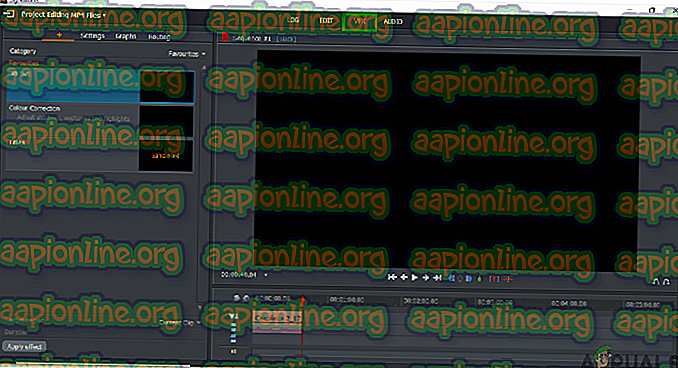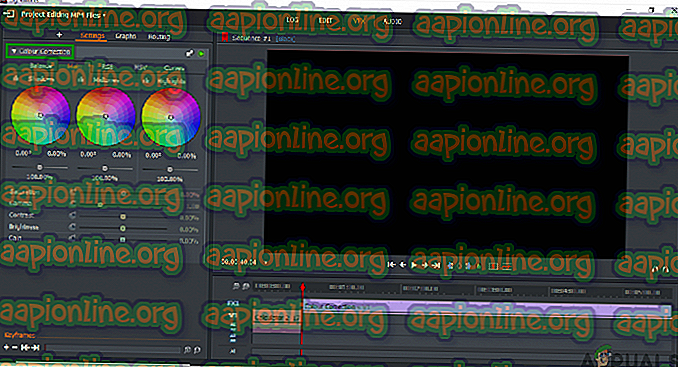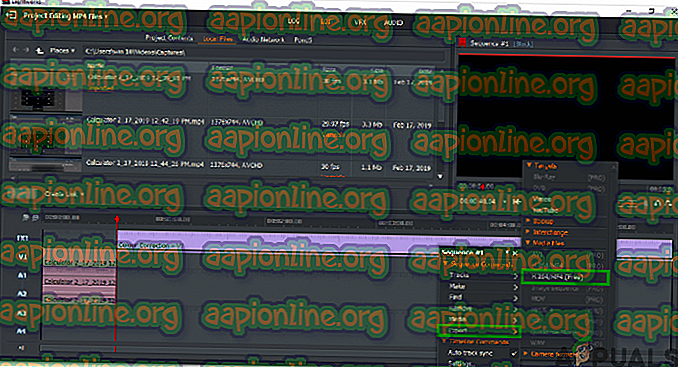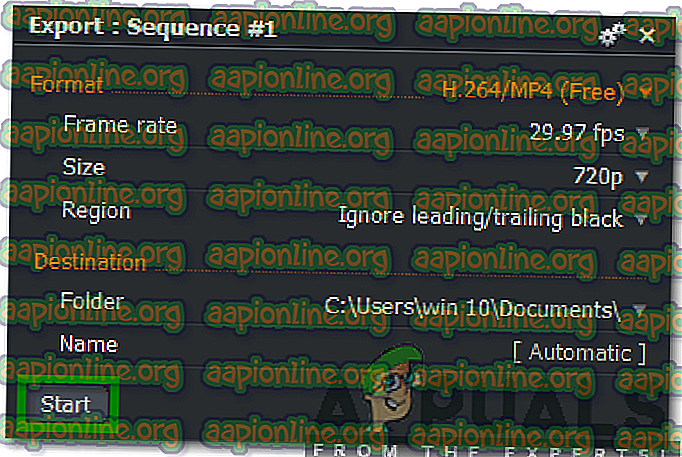Comment éditer des fichiers MP4 sur Windows 10
Les fichiers MP4 sont généralement reconnus par les utilisateurs comme des fichiers dotés d'une extension MP4. MP4 est le format de fichier le plus couramment utilisé pour stocker des audios, des vidéos ainsi que des images et des légendes en raison de sa portabilité et de sa compatibilité croisée. Cependant, quand il s'agit de modifier ces fichiers, cela devient un peu trop compliqué. Bien que de nombreux éditeurs MP4 soient disponibles sur le marché, les utilisateurs préfèrent néanmoins disposer de directives générales concernant la modification de fichiers MP4 avant de commencer à utiliser un éditeur MP4. Voyons maintenant les étapes de l'édition de fichiers MP4 sous Lightworks.
Comment éditer des fichiers MP4?
Pour éditer des fichiers MP4 sous Lightworks, vous devez suivre les étapes suivantes:
- Après avoir téléchargé et installé Lightworks, double-cliquez sur son icône de raccourci afin de lancer l’application Lightworks. Dans la fenêtre principale de l'application, cliquez sur le lien "Créer un nouveau projet", comme indiqué dans l'image suivante:
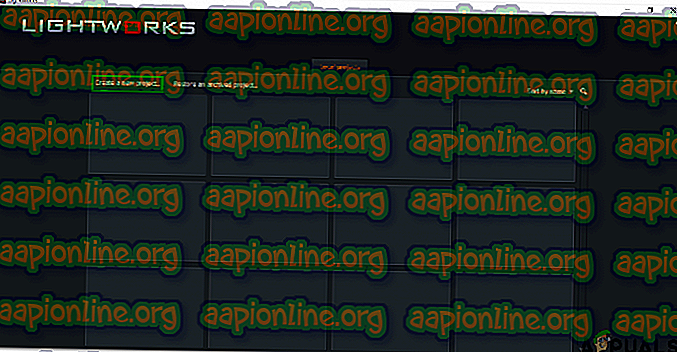
- Dès que vous cliquerez sur ce lien, la boîte de dialogue Détails du nouveau projet apparaîtra sur votre écran. Tapez le nom de votre nouveau projet, puis cliquez sur le bouton Créer comme surligné dans l'image ci-dessous:
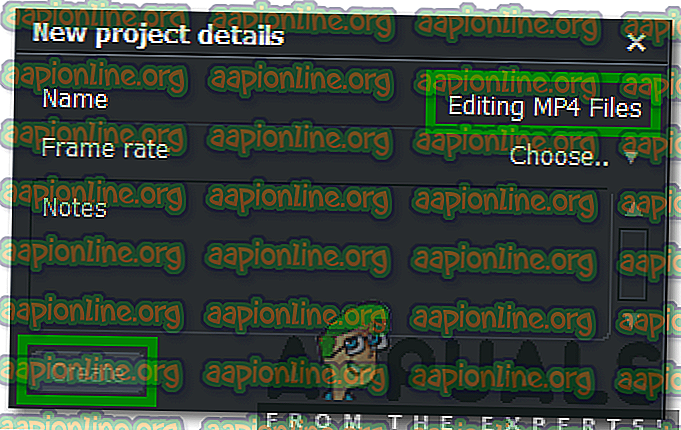
- Sur votre nouvelle fenêtre de projet, passez à l’onglet Fichiers locaux en cliquant dessus.
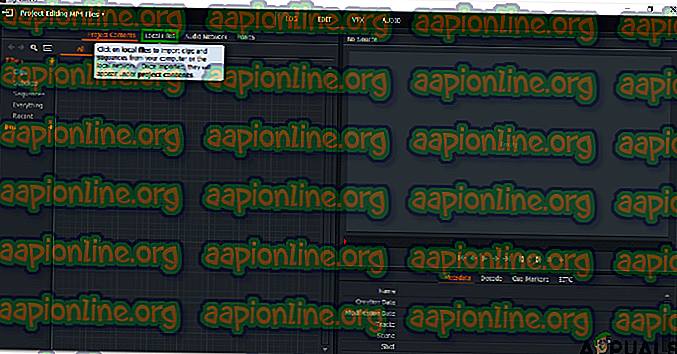
- Dès que vous passerez à cet onglet, vous pourrez parcourir votre système informatique afin de trouver le fichier que vous souhaitez importer. Cliquez simplement sur le fichier MP4 de votre choix et faites-le glisser vers le volet de droite de la fenêtre.
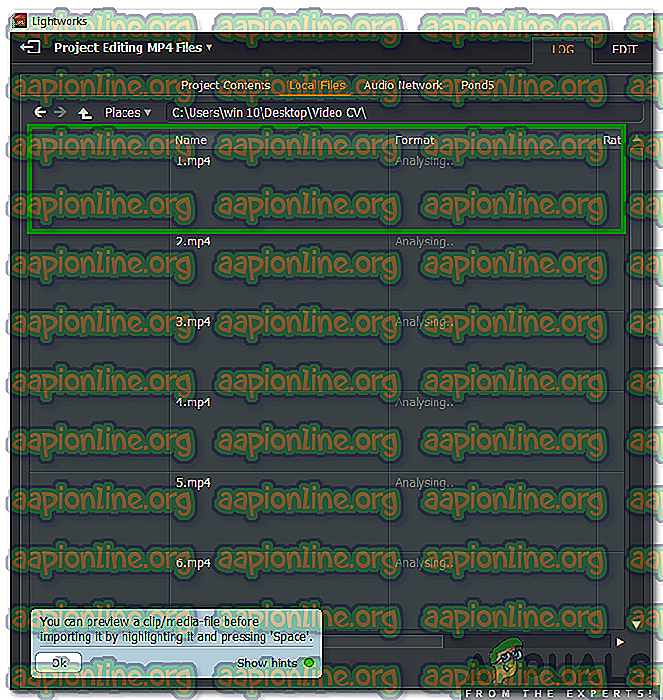
- Une fois que le fichier MP4 souhaité est glissé dans le volet de droite de la fenêtre, vous pourrez voir l’étiquette Importée sous ce fichier dans le volet de gauche de votre fenêtre de projet, indiquant que votre fichier MP4 a bien été importé dans Lightworks.
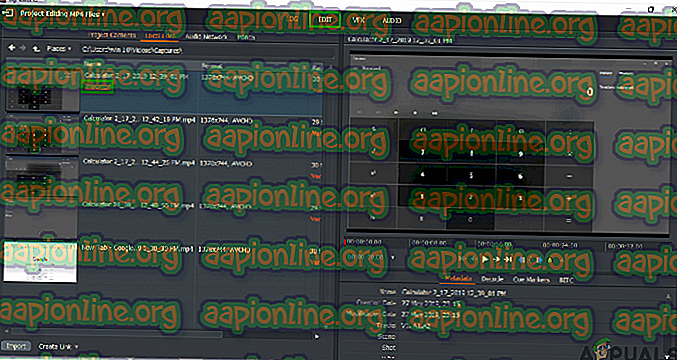
- Basculez maintenant sur l’onglet Édition mis en surbrillance dans l’image présentée ci-dessus afin de commencer à éditer votre fichier MP4.
- Si vous souhaitez ajouter du son d'arrière-plan à votre vidéo MP4, cliquez sur l'icône Audio Voiceover située dans le volet de droite de la fenêtre de votre projet et commencez simplement à enregistrer votre voix.
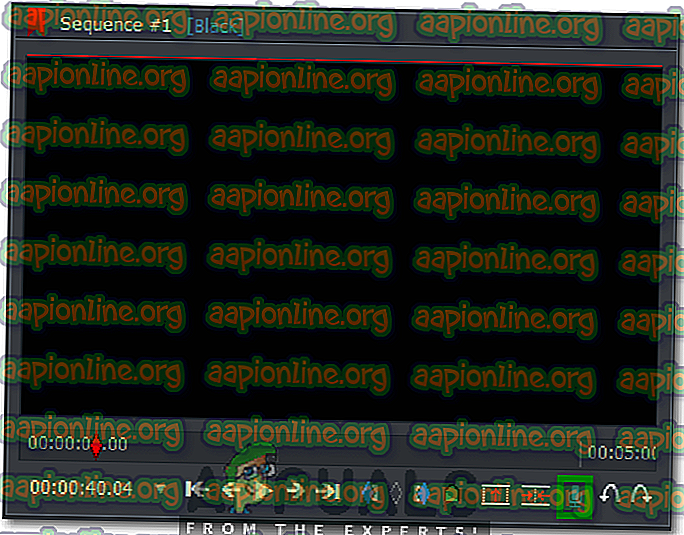
- Si vous souhaitez ajouter des effets visuels à votre fichier MP4, passez à l'onglet VFX en cliquant dessus, comme indiqué dans l'image suivante:
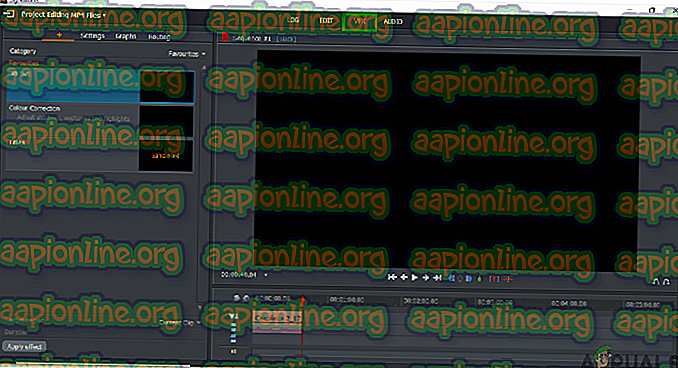
- Pour modifier la luminosité, le contraste, la saturation, etc. de votre fichier MP4, cliquez sur l'étiquette de correction des couleurs dans l'onglet VFX. Ici, vous pourrez modifier tous ces aspects, ainsi que d’autres, de votre fichier MP4 très facilement.
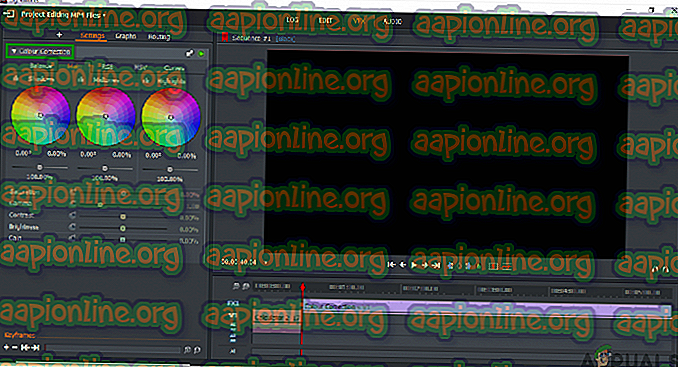
- Une fois que vous avez terminé avec l'édition de votre fichier MP4, vous pouvez facilement l'exporter dans le format de votre choix. Pour ce faire, cliquez avec le bouton droit n'importe où dans le volet inférieur de la fenêtre de votre projet Lighworks. Cliquez sur l'option Exporter dans le menu en cascade, puis sélectionnez le format d'exportation souhaité dans le sous-menu en cascade, comme indiqué dans l'image ci-dessous:
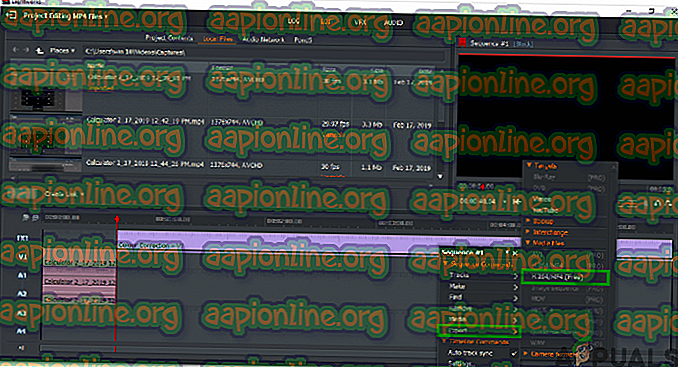
- Enfin, choisissez le nombre d' images par seconde, le nom, la destination, etc. de votre projet Lightworks nouvellement édité, puis cliquez sur le bouton Démarrer pour lancer l'exportation de votre fichier.
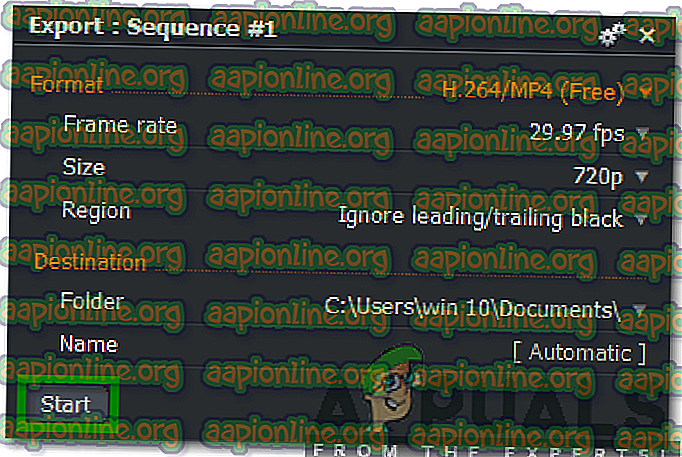
Ce n'était qu'un aperçu de base de l'édition de fichiers MP4 avec Lightworks. Afin de mieux comprendre ce logiciel et d'explorer toutes ses fonctionnalités cachées, vous devez l'essayer vous-même. Cependant, si vous ne voulez pas dépenser d'argent pour vous procurer un éditeur MP4 et que vous ne savez toujours pas quel éditeur MP4 choisir, vous pouvez consulter notre article sur The Best Free MP4 Editors.